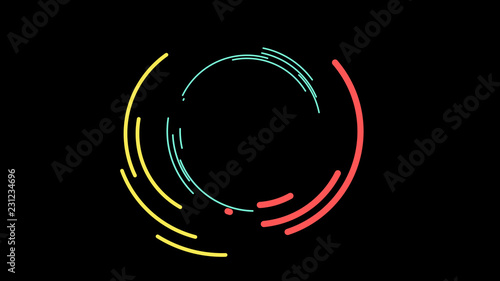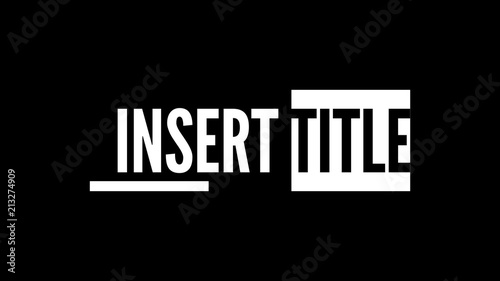Adobe After Effectsにおけるテキストの活用法
Adobe After Effectsは、映像制作において欠かせないツールです。特にテキストの活用法は、クリエイティブな表現を広げる重要な要素となります。この記事では、プロの映像クリエイターの視点から、After Effectsでのテキストの使い方や、よくある悩みの解決策をお届けします!
制作を加速する!After Effects おすすめ素材&ツール
10点まで無料でダウンロードできて商用利用もOK!今すぐ使えるAfter Effects向けのテンプレート
After Effectsテンプレートも10点まで無料
🎨 VFXや合成もAIで効率化
Adobe Fireflyなら複雑なVFXや合成もAIがサポート。テキスト指示だけで背景を変えたりオブジェクトを追加できます。無料で始められます。
Adobe Fireflyを無料で始める🚀 生成AIも全て込みの最強プラン
動画・画像生成AIを個別契約するより、生成クレジット付きのCCプランがお得。Premiere ProやPhotoshopなど全アプリが使え、制作の全てが完結します。
3か月半額で始めるテキストアニメーションの作成方法
基本的なテキストアニメーションの手順
テキストアニメーションを作成する際の基本は、まずテキストレイヤーを作成することです。次に、アニメーションを加えたいプロパティ(位置、スケール、不透明度など)を選び、キーフレームを設定します。このプロセスを繰り返すことで、魅力的なアニメーションが完成します。
エフェクトを使った高度なアニメーション技術
After Effectsには多くのエフェクトが用意されており、これを活用することで、より洗練されたアニメーションが実現できます。例えば、”Wave Warp”や”CC Particle World”などのエフェクトを利用すれば、動きのあるテキストを作成可能です。これらのエフェクトを駆使することで、視覚的にインパクトのある作品を作り上げましょう。
アニメーションプリセットの活用法
時間がないときやアイデアが浮かばないときには、アニメーションプリセットを利用するのがオススメです。After Effectsには多くのプリセットが用意されており、それを適用するだけでプロフェッショナルなアニメーションが簡単に実現します。ぜひ活用して、作業効率を上げましょう!

フォントやスタイルの選び方

プロジェクトに最適なフォントの選び方
フォント選びは、プロジェクトの印象を大きく左右します。目的に応じて、サンセリフ体やセリフ体、手書き風フォントなどを使い分けることが重要です。特に、視認性や読みやすさを考慮して選ぶと、より効果的なメッセージが伝わります。
トレンドを反映したスタイルの提案
デザインのトレンドを意識することも大切です。最近では、ミニマルなスタイルや大胆なカラーパレットが人気です。これらのトレンドを取り入れることで、視覚的に魅力的な映像を作成できます。最新のデザイン情報を常にチェックしましょう!
フォント管理のベストプラクティス
フォント管理は、特にプロジェクトが増えると重要性が増します。フォントを整理するために、フォルダを作成してプロジェクトごとに管理するのがオススメです。また、使用するフォントのライセンスにも注意を払うことが必要です。これにより、トラブルを未然に防げます。

テキストのレイヤー管理
複数テキストレイヤーの効率的な整理方法
複数のテキストレイヤーを扱う際、整理することが重要です。レイヤーをグループ化したり、フォルダに分けることで、管理が容易になります。これにより、作業効率が向上し、制作プロセスがスムーズになります。
レイヤー名の付け方とその重要性
レイヤー名を適切に付けることも、効率的な作業には欠かせません。意味のある名前を付けることで、後からの修正や確認が簡単になります。特に大規模なプロジェクトでは、この小さな工夫が大きな違いを生むことがあります。
テキストレイヤーのグループ化と管理テクニック
テキストレイヤーをグループ化することで、視覚的な管理がしやすくなります。After Effectsでは、レイヤーを選択して「プリコンポーズ」を利用することで、複数のレイヤーを一つにまとめることができます。これにより、複雑なプロジェクトでも整理整頓が可能です。
エクスプレッションの利用

エクスプレッションの基本と使い方
エクスプレッションは、After Effectsの強力な機能の一つです。簡単な数式を用いることで、アニメーションを自動化したり、動きを連動させたりすることができます。基本的な使い方をマスターすることで、制作の幅が広がります。
テキストアニメーションに役立つエクスプレッション集
テキストアニメーションに特化したエクスプレッションも多数存在します。例えば、”loopOut()”を使うことで、アニメーションを繰り返すことができます。これらのエクスプレッションを活用することで、よりダイナミックな表現が可能になります。
エクスプレッションのデバッグ方法
エクスプレッションにエラーが発生した場合、デバッグが必要です。エクスプレッションを確認し、エラーメッセージを読み解くことで、問題を特定できます。また、他のユーザーのフォーラムやリソースを活用するのも良いでしょう。

トラブルシューティング
テキストが表示されない場合の対処法
テキストが表示されない場合、まずはレイヤーが非表示になっていないか確認しましょう。また、カメラやエフェクトの設定も見直すことが重要です。これらのチェックを行うことで、問題を迅速に解決できます。
エフェクトが適用されない問題の解決策
エフェクトが適用されない場合、レイヤーの順序やエフェクトの設定を確認することが大切です。特に、他のエフェクトとの干渉が原因となることも多いですので、順番を調整してみましょう。
よくあるエラーとその解決方法
After Effectsでは、様々なエラーが発生することがあります。エラーメッセージを読み解くことで、問題の原因を特定できる場合が多いです。また、Adobeの公式フォーラムやサポートサイトを活用することで、解決策を見つけやすくなります。
まとめ
Adobe After Effectsでのテキスト活用のポイント
After Effectsでのテキスト活用は、映像制作において非常に重要な要素です。基本的なアニメーションから、エクスプレッションの活用、フォント選びまで、多岐にわたります。これらのテクニックを駆使して、より魅力的な作品を作り出しましょう。
今後の学習リソースと参考資料
After Effectsをさらに深く学ぶためのリソースは豊富にあります。Adobeの公式チュートリアルや、YouTubeの専門チャンネルなど、さまざまな情報源を活用してスキルを磨いていきましょう。また、Adobe After Effectsの公式サイトもぜひチェックしてみてください。
制作を加速する!After Effects おすすめ素材&ツール
10点まで無料でダウンロードできて商用利用もOK!今すぐ使えるAfter Effects向けのテンプレート
After Effectsテンプレートも10点まで無料
🎨 VFXや合成もAIで効率化
Adobe Fireflyなら複雑なVFXや合成もAIがサポート。テキスト指示だけで背景を変えたりオブジェクトを追加できます。無料で始められます。
Adobe Fireflyを無料で始める🚀 生成AIも全て込みの最強プラン
動画・画像生成AIを個別契約するより、生成クレジット付きのCCプランがお得。Premiere ProやPhotoshopなど全アプリが使え、制作の全てが完結します。
3か月半額で始める